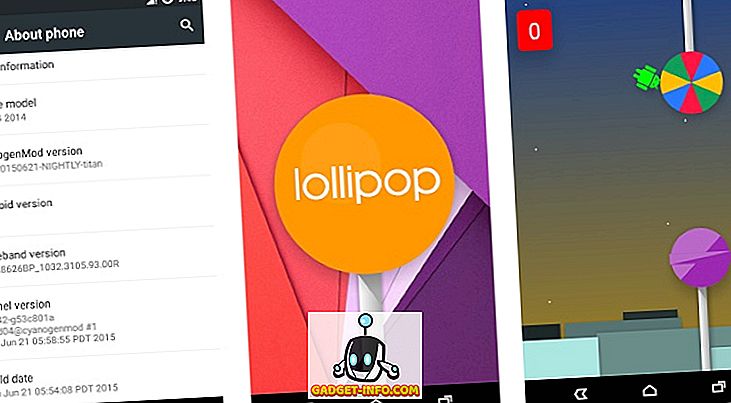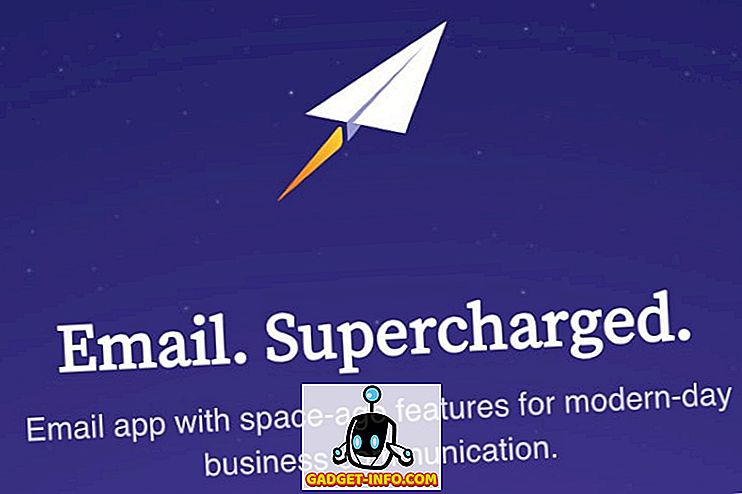Ve Windows 8 máte ve skutečnosti tři hlavní možnosti obnovení operačního systému: obnovení, přeinstalace a obnovení. Zatímco všechny tyto možnosti lze použít k obnovení systému Windows, všechny fungují trochu jinak.

Každá z následujících metod obnovení systému Windows 8 provede určitý typ resetu operačního systému:
- Obnovit
- Přeinstalujte
- Obnovit
Výběrem příslušné metody obnovení pro konkrétní scénář můžete ušetřit čas a také správně nainstalovat systém Windows. Zde je několik tipů pro použití každé z hlavních metod obnovy.
Refresh (Obnovit) - můžete obnovit bez ztráty fotografií, hudby, videa a dalších osobních souborů
Volba Obnovení systému Windows 8 vám umožňuje aktualizovat systém Windows a přitom zachovat osobní soubory a data uložená v počítači. Jak je popsáno ve Windows 8, tady je to, co se stane, když obnovíte PC:
Obnovte svůj počítač
- Vaše soubory a nastavení přizpůsobení se nezmění.
- Nastavení počítače se změní zpět na výchozí hodnoty.
- Aplikace z úložiště Windows budou zachovány.
- Aplikace, které jste nainstalovali z disků nebo webových stránek, budou odstraněny.
- Seznam aplikací bude uložen na plochu.
Chcete-li aktualizovat počítač v systému Windows 8, spusťte nabídku Charms a klepněte na položku Settings . Dále vyberte možnost Změnit nastavení počítače .

Přejděte dolů na položku Obecné a klikněte na tlačítko Začínáme uvedené v části Obnovení počítače bez ovlivnění souborů .

Můžete se také podívat na můj další příspěvek na vytvoření vlastního obrazu zálohy systému Windows, který vám umožní nainstalovat všechny vaše aplikace a programy, vytvořit si obrázek a pak obnovit tento obrázek namísto ztráty všech programů.
Přeinstalujte - Odstraňte vše a přeinstalujte systém Windows
Možnost přeinstalace systému Windows 8 umožňuje zcela přeinstalovat operační systém bez nutnosti ručně přeformátovat pevný disk a instalovat pomocí disku Windows 8 nebo jednotky USB. Při přeinstalaci systému Windows 8 pomocí možnosti Přeinstalovat:
- Všechny soubory, data, aplikace, programy a nastavení systému Windows budou odstraněny. Systém Windows se zcela přeinstaluje a počítač se vrátí k nové instalaci systému Windows 8.
- Do nové instalace nebudou přenesena žádná data PC ani uložená data.
Chcete-li přeinstalovat systém Windows 8, spusťte spuštěním nabídky Charms a výběrem položky Settings . V nabídce vyberte možnost Změnit nastavení počítače .

Přejděte dolů na položku Obecné a vyberte ji. V podnabídce vpravo vyhledejte možnost Odstranit vše a přeinstalovat systém Windows a klepněte na tlačítko Začínáme .

Obnovení - Obnovení systému Windows z dřívějšího času (bod obnovení systému)
Možnost Obnovení systému Windows 8 umožňuje obnovit nebo vrátit systém Windows zpět na dřívější čas při vytvoření bodu obnovení systému. Tato volba vrátí systém Windows do stavu bodu Obnovení systému. Zde je několik podrobností o tom, jak funguje volba Obnovit:
- Obnovení systému neovlivní žádné dokumenty, obrázky ani jiná osobní data.
- Nedávno nainstalované programy a ovladače mohou být odinstalovány.
Přečtěte si můj příspěvek o tom, jak povolit / zakázat a použít nástroj Obnovení systému. Chcete-li obnovit systém Windows 8, spusťte spuštění ovládacího panelu . V Ovládacích panelech přejděte na položku Obnovení a vyberte ji.

V okně Obnova vyberte možnost Otevřít obnovení systému .

Tím se spustí panel Obnovení systému, ve kterém můžete vybrat bod Obnovení systému, kterým se systém Windows vrátí zpět.

To jsou tři hlavní způsoby, jak obnovit operační systém ve Windows 8. Také, podívejte se na můj další příspěvek o tom, jak čistit instalaci Windows 10. Užijte si to!